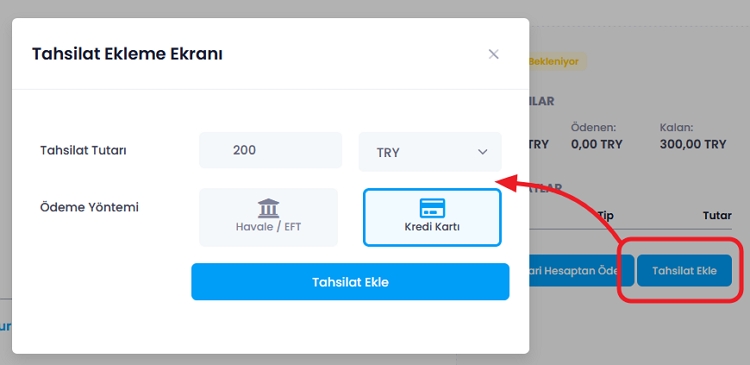B2B Paneli » B2B panel genel tanıtımı
Alt acentelerin B2B panele giriş yapabilmesi için cari hesap açmanız ve kullanıcı eklemeniz gerekmektedir. Bu konuları diğer dökümanlarımızda incelemiştik.
B2B panele giriş için ilk ekranda 3 bilginin doldurulması gerekmektedir. "Acente Kodu" alanı, cari hesap ekranındaki cari kod alanına karşılık gelmektedir. Acenteniz ile bu kod bilgisini paylaşmanız gerekmektedir.
Ana Ekran
B2B paneliniz ekranı aşağıdakine benzer şekilde olacaktır.
1- Üst Menü: Ana Sayfa, Muhasebe, Talepler ve Ayarlar menüleri otomatik olarak açılmaktadır. Otel, Tur, Uçak ve Transfer menüleri A2Admin paneldeki B2B Ayarları ekranındaki ayarlara göre aktif/pasif edilir.
2- Arama Bölümü: Bu bölümdeki başlıklar A2Admin paneldeki B2B Ayarları ekranındaki ayarlara göre aktif/pasif edilir.
3- Yeni Talep Oluştur: Acenteleriniz iptal, değişiklik vb taleplerini bu ekran aracılığı ile size iletebilirler. Hemen altında daha önce oluşturdukları talepler ile ilgili paneli görebilirler.
4- Ana Sayfa Reklam Alanı: Bu alana slider şeklinde banner yükleyebilirsiniz. Yüklemek için A2Admin panel > Site Yönetimi > Reklam Yönetimi ekranında "B2b Ana Banner Slider Alanı" başlıklı reklam alanını kullanabilirsiniz.
5- Duyuru Alanı: Bu bölümde istediğiniz duyuru ve açıklamaları yayınlayabilirsiniz. A2Admin panelde B2B ayarları ekranında Ana Sayfa Ayarlar sekmesi altında düzenlenebilir.
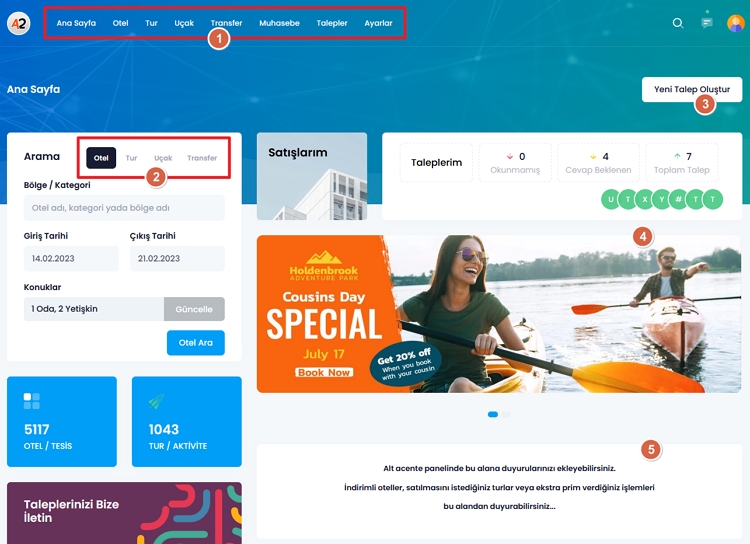
Arama Sonuç Ekranları
Otel, tur, transfer ve uçak biletleri için arama yapıldıktan sonra klasik sonuç sayfaları gelecektir. Mümkün olan en fazla veriyi tek ekranda vermeye çalıştığımız için tasarım B2C sayfalarından biraz farklıdır.
Aşağıdaki örnek bir otel listesi görebilirsiniz. Otellerde yapılan aramaya göre ödenecek toplam fiyat gösterilmektedir. Oteli incele butonuna tıklandığında sağ tarafta otel detayı ve satın al butonu görüntülenir. Listede en ucuz fiyat gösterilirken detay ekranda tüm odalar listelenir. Acenteniz istediği oda tipini seçebilir.
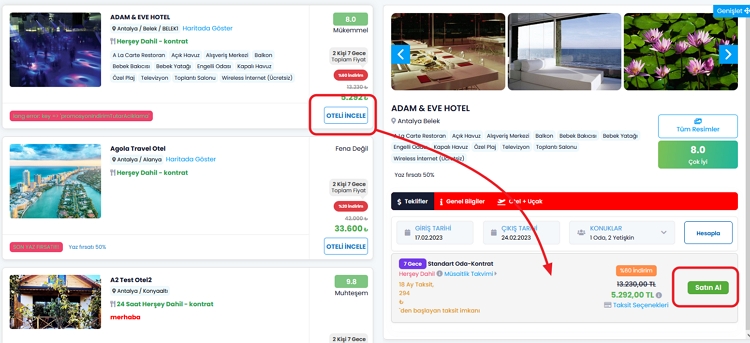
Muhasebe Menüsü
Muhasebe menüsü altında aşağıdaki alt başlıklar bulunmaktadır.
1- Rezervasyon Listesi: Acenteleriniz oluşturdukları rezervasyonları bu ekranda görebilir ve rezervasyon detayına gidebilirler.
2- Cari Hesap: Acenteleriniz cari hesap raporlarını bu ekranda görebilirler. Sizin borcunuz onların alacağı olacağı için bu ekrandaki çıktı back office veya a2admin de yer alan cari hesap ekranındaki çıktının tam tersidir.
3- Komisyonlar: Acenteniz bu ekranda ödemesi tamamlanmış olan rezervasyonlardan hakettiği komisyonları görebilir.
4- Banka Hesap Numaraları: Sizin firmanıza ait banka hesap numaraları listelenmektedir.
Talepler ve Ayarlar Menüsü
Talepler menüsü altında acenteleriniz yeni talep oluşturabilir, var olan taleplerini görebilir veya taleplere cevap yazabilirler.
B2B panelden oluşturulan talepler A2admin panel > Satış > Talepler ekranından takip edilebilir. Acenteniz yeni bir talep oluşturduğunda veya var olan bir talebe cevap yazdığında sistem size bir bildirim e-postası gönderecektir.
Ayarlar menüsü altında Kullanıcılar başlığı bulunmaktadır. Acenteniz bu ekranı kullanarak kendisi yeni kullanıcılar ekleyebilir, şifre değiştirebilir veya kendi kullanıcılarını silebilir.
Ayarlar > Ayarlar menüsünde acenteniz sistem kayıtlı olan firma bilgileri görebilir. Eğer izin verdiyseniz kendi logosunu bu ekran üzerinden yükleyebilir.
Rezervasyon Detay Ekranı
Rezervasyon detay ekranı aşağıdaki şekildedir.
1- Rezervasyon No: Bu rezervasyonun kayıt numarasıdır ve tüm sistemde aynı numara üzerinden takip edilir.
2- Ürün/Hizmet Listesi: Rezervasyon içerisinde bulunan tüm ürün ve hizmetler burada listelenir. Satır sonundaki + butonuna tıklayarak detay bilgilere erişebilirsiniz.
3- Tahsilat Listesi: Bu rezervasyon için yapılan tahsilatları listeler. "Tahsilat Ekle" butonu her zaman gösterilir. Ek olarak eğer acentenin cari hesaba borçlanma izni varsa "Cari Hesaptan Öde" butonu gösterilir. Acenteniz "ödeme bekleniyor" durumundaki satışlar için, eğer tahsilat ekleme süresi dolmamışsa kendisi tahsilat ekleyebilir ve kart çekimi yapabilir. Tahsilat ekleme süresi A2admin panel > B2B Ayarları ekranında "Satış tarihinden bu saat sonrasına kadar tahsilat eklenebilir" alanı kullanılarak ayarlanabilir.
4- Çıktılar: Rezervasyon ile ilgili çıktılar bu ekrandan alınabilir. Sözleşme ve invoice için ödeme tamam olma şartı aranmaz. Voucher için sistem ödeme tamam şartını kontrol eder ancak B2B ayarları ekranından bu kontrolü kapatabilirsiniz. Ayarı kapattığınızda hiçbir ödeme olmasa veya cari hesap borçlandırması yapılmamış olsa bile voucher alınabilir.
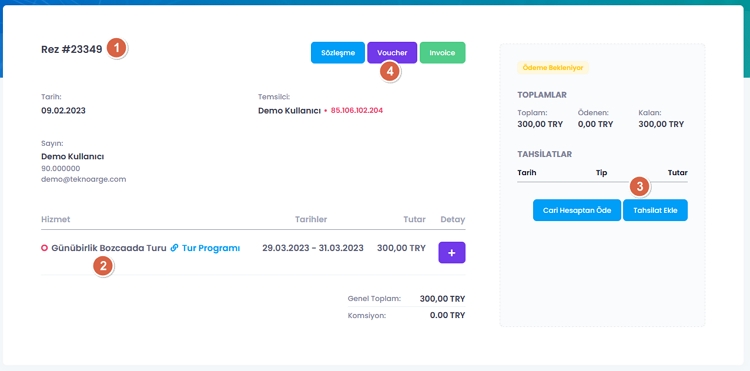
Tahsilat Ekleme Ekranı
Acenteniz tahsilat ekleme ekranını açıp istediği tutarda tahsilat ekleyebilir. Ödemek istediği tutarı kendisi elle yazabilir. Doğal olarak bu sistemi kullanarak parçalı ödeme yapabilirler.
Sistem acentenin ne kadar tahsilat eklediğini kontrol etmez, acente isterse toplam satış tutarından fazla tahsilat ekleyebilir. Eğer bunu engellemek istiyorsanız B2B ayarlar ekranında "Rezervasyon için toplam satış tutarından fazla tahsilat eklenemez" ayarını aktif ediniz.